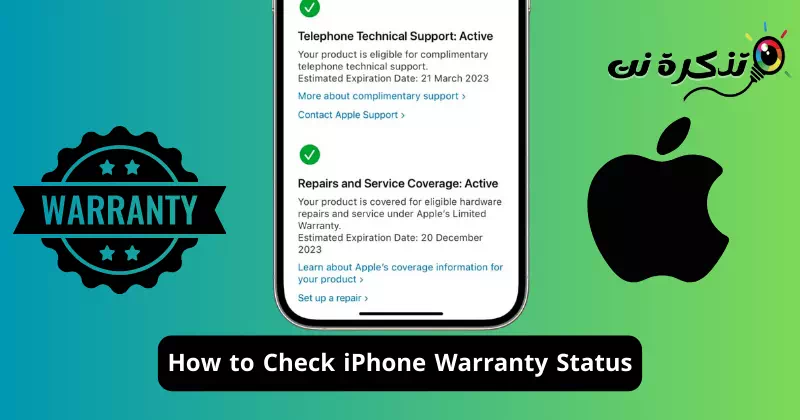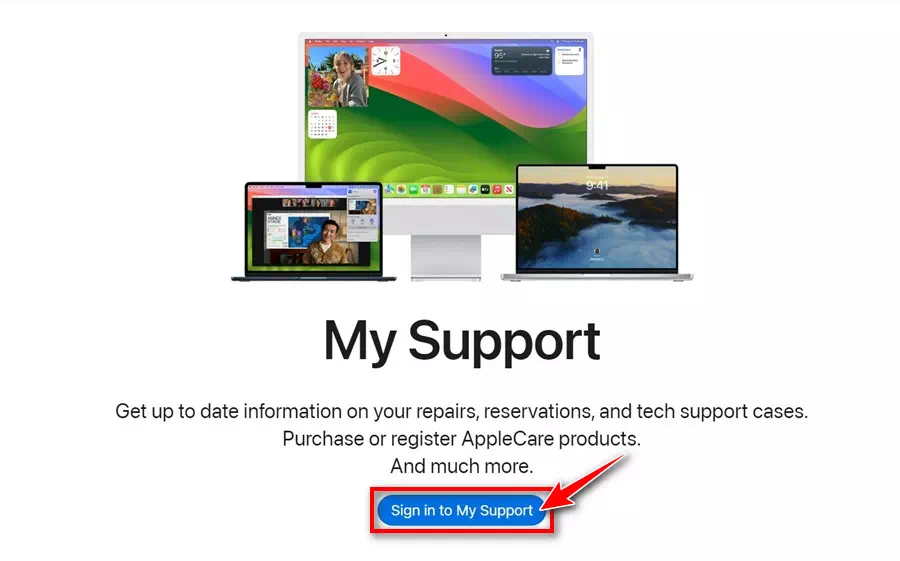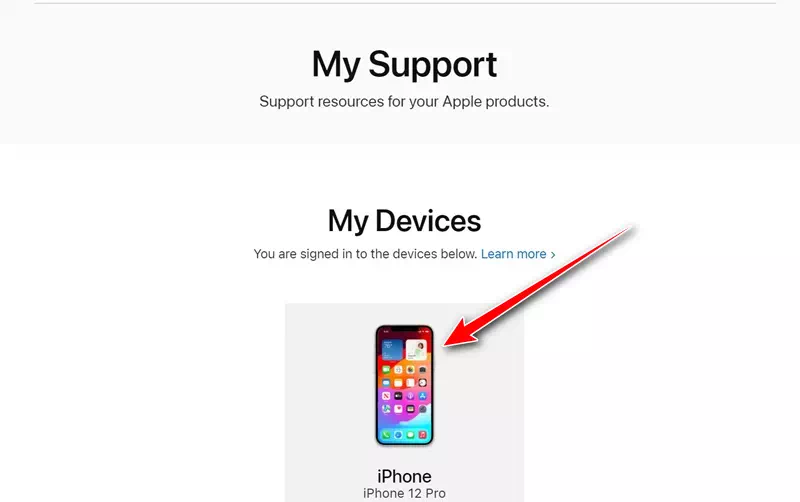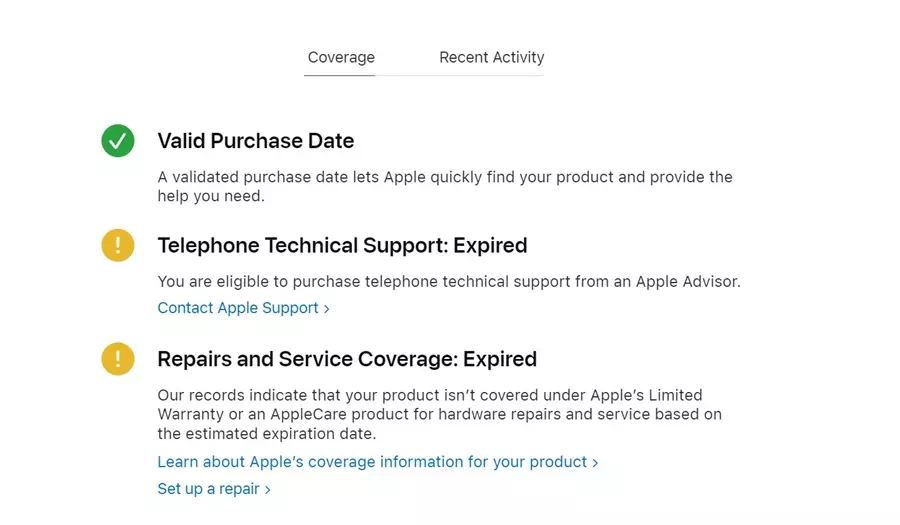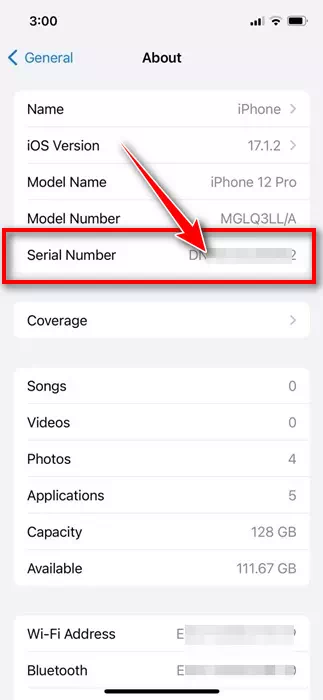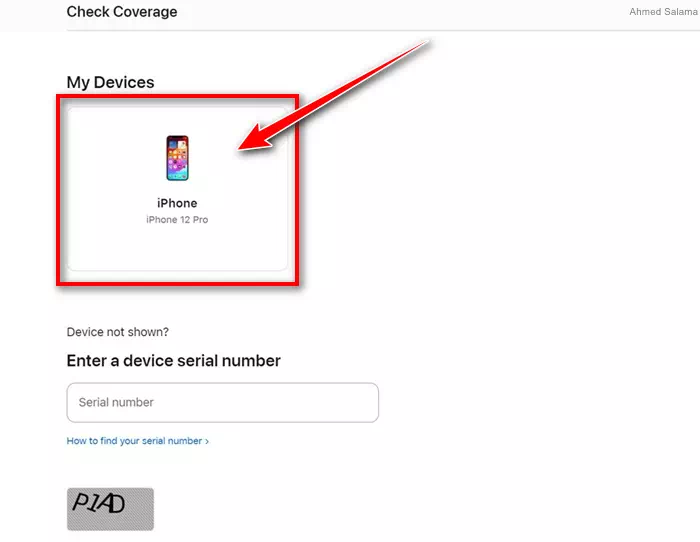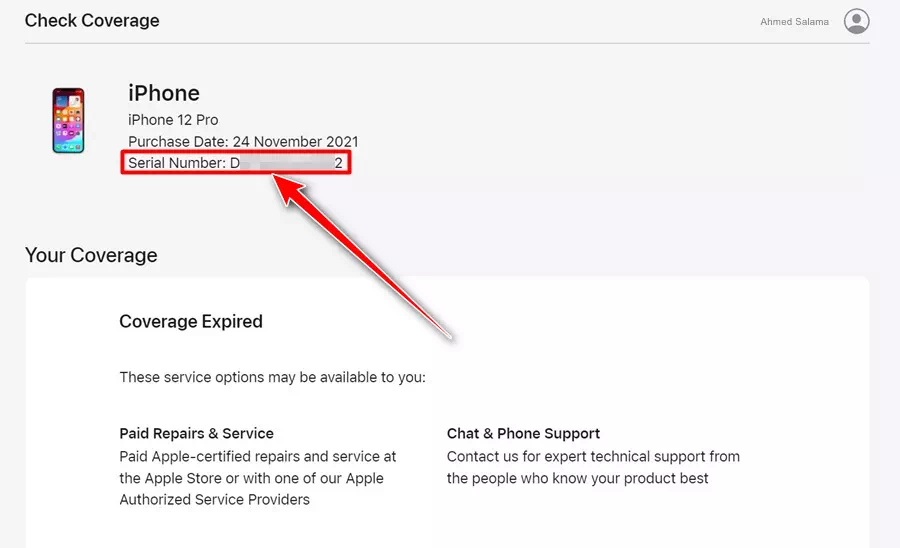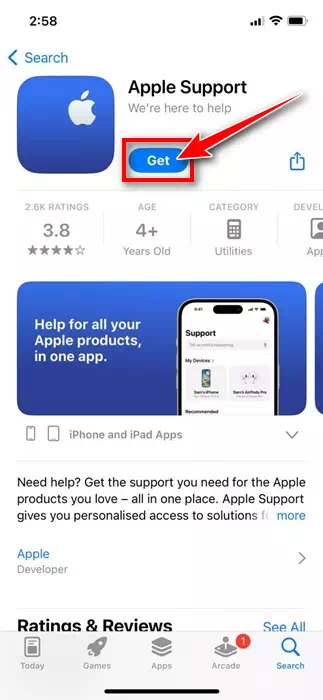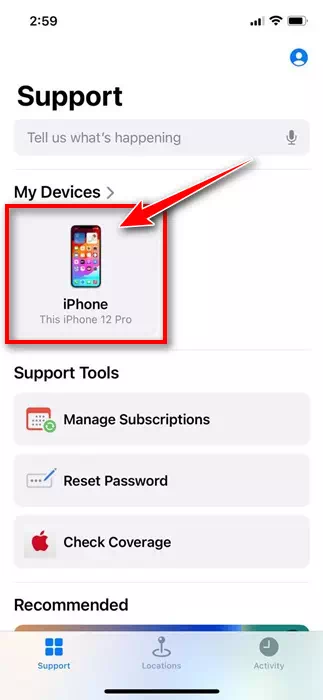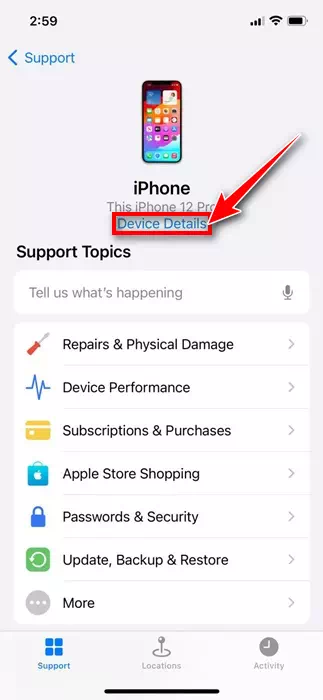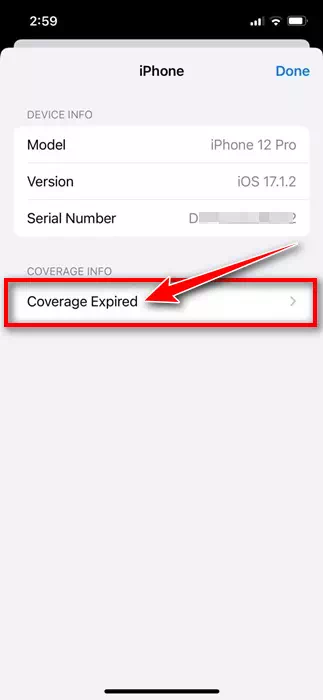F'termini ta 'smartphones premium, l-iPhone ta' Apple jidher li huwa l-unika għażla aħjar. In-nies jafdaw l-iPhones għal diversi raġunijiet, bħal integrazzjoni bla xkiel ma 'tagħmir Apple ieħor, interface ta' sistema operattiva faċli biex tużah, u l-App Store b'saħħtu ta 'Apple.
L-iPhones huma magħrufa wkoll għall-kwalità tal-bini eċċellenti, il-prestazzjoni, l-istabbiltà u l-aġġornamenti regolari tas-softwer tagħhom. Mill-kwalità tal-prodott sas-sistema ta 'appoġġ, meta tinvesti l-flus tiegħek li qalgħu iebes fuq iPhone, tistenna li t-telefon ikun ta' l-ogħla livell.
Ma 'kull apparat Apple li tixtri, ikollok garanzija standard ta' sena. Jekk ma tafx, Apple Warranty huwa pjan ta 'protezzjoni li jkopri diversi difetti u kwistjonijiet fil-prodotti Apple.
Jekk qed tippjana li tixtri iPhone ġdid jew diġà għandek wieħed, huwa importanti li tifhem l-istatus tal-garanzija tiegħek. Il-verifika tal-istatus tal-garanzija tal-iPhone tiegħek tgħinek issolvi l-problemi, ittejjeb it-tagħmir tiegħek, eċċ. Ukoll, jekk l-iPhone tiegħek jinkiser matul il-perjodu tal-garanzija, tista 'tikseb issewwa mingħajr ħlas minn ċentri ta' servizz awtorizzati ta 'Apple.
Kif Tiċċekkja l-Istatus tal-Garanzija tal-iPhone (Il-Metodi Kollha)
M'hemmx mod wieħed, iżda modi differenti biex tiċċekkja l-istatus tal-garanzija tal-iPhone. Hawn taħt, semmejna xi wħud mill-aħjar u eħfef modi biex tiċċekkja l-istatus tal-garanzija tal-iPhone. Ejja nibdew.
1) Iċċekkja l-garanzija tal-iPhone permezz tal-websajt ta 'appoġġ ta' Apple
Tista 'faċilment iżżur il-websajt Apple My Support biex tiċċekkja l-istatus tal-garanzija tal-iPhone tiegħek. Hawn dak li għandek bżonn tagħmel.
- Iftaħ kwalunkwe web browser u żur Il-paġna tiegħi ta' Appoġġ Apple. Sussegwentement, idħol bl-istess Apple ID bħall-iPhone tiegħek.
Idħol bl-istess Apple ID - Issa agħżel iPhone tiegħek.
Agħżel l-iPhone tiegħek - Skrollja 'l isfel fit-taqsima Tiswija u Servizzi. Int tkun tista' tara d-data ta' skadenza stmata.
Data ta' skadenza stmata
Dak hu! Dan huwa kif tista 'tiċċekkja l-istatus tal-garanzija tal-iPhone tiegħek permezz tal-websajt Apple My Support.
2) Iċċekkja l-istatus tal-garanzija tal-iPhone permezz tal-websajt tal-Coperage Check
Apple għandha websajt iddedikata biex tiċċekkja l-istatus tal-garanzija tal-prodotti Apple. Tista 'tuża l-websajt Iċċekkja Kopertura biex tara l-istatus tal-garanzija tal-iPhone tiegħek. Hawn dak li għandek bżonn tagħmel.
- Iftaħ il-web browser favorit tiegħek u żur Din il-paġna web.
- Issa, mur Settings> Ġenerali> Dwar fuq l-iPhone tiegħek u nnota n-“numru tas-serje”.Numru tas-Serje".
Innota n-numru tas-serje tal-iPhone - Issa mur fil-web browser tad-desktop tiegħek fejn il-websajt Iċċekkja Kopertura hija miftuħa. Daħħal in-numru tas-serje tal-iPhone tiegħek, imla l-kodiċi CAPTCHA, imbagħad tektek “Issottometti“. Jekk jidher it-tagħmir tiegħek, tektek.
CAPTCHA - Il-websajt istantanjament turik l-istatus tal-garanzija tal-iPhone tiegħek.
Stat tal-garanzija għall-iPhone tiegħek
Dak hu! Dak hu faċli li tivverifika l-istatus tal-garanzija tal-iPhone tiegħek permezz tal-websajt tal-Iċċekkja l-Kopertura.
3) Iċċekkja l-garanzija tal-iPhone tiegħek permezz tal-app Apple Support
Disponibbli fuq l-App Store, l-app Apple Support hija soluzzjoni one-stop għall-appoġġ kollu li għandek bżonn għall-prodotti Apple tiegħek. Tista 'tniżżel u tinstalla l-app fuq l-iPhone tiegħek u tużaha biex tiċċekkja l-istatus tal-garanzija. Hawn dak li għandek bżonn tagħmel.
- Niżżel u installa App Appoġġ tat-tuffieħ fuq l-iPhone tiegħek.
App għall-appoġġ tat-tuffieħ - Iftaħ l-app u idħol bl-Apple ID tiegħek.
- Issa taptap fuq l-isem iPhone tiegħek.
isem iPhone - Fuq l-iskrin li jmiss, tektek “Dettalji tal-apparat”Dettalji tal-Apparat".
Dettalji tal-apparat - Issa skrollja 'l isfel għal Informazzjoni ta' Kopertura. Issib il-garanzija tal-iPhone tiegħek.
iPhone garanzija
Dak hu! Dan huwa kif tista 'tuża l-app Apple Support biex tiċċekkja l-istatus tal-garanzija tal-iPhone tiegħek.
4) Iċċekkja l-garanzija tal-iPhone tiegħek mill-app Settings
Jekk ma tridx tistrieħ fuq xi websajt jew app iddedikata biex tiċċekkja l-istatus tal-garanzija tal-iPhone tiegħek, allura għandek bżonn issegwi dan il-metodu. Hawn kif tiċċekkja l-istatus tal-garanzija tal-iPhone tiegħek permezz tas-Settings.
- Iftaħ l-app Settings fuq l-iPhone tiegħek.
Settings fuq iPhone - Ikklikkja fuq "Ġenerali"ġenerali".
ġenerali - Fuq l-iskrin ġenerali, tektek Dwardwar".
Dwar - Skrollja ftit 'l isfel u kklikkja fuq "Kopertura"Kopertura".
- Issa, agħżel l-iPhone tiegħek, u tkun tista 'tara l-istatus tal-garanzija tagħha.
iPhone garanzija
Dak hu! Dan huwa kif tista 'tara l-istatus tal-garanzija tal-iPhone tiegħek billi tuża l-app Settings.
Allura, dawn kienu l-aħjar modi biex tiċċekkja l-istatus tal-garanzija tal-iPhone. Għidilna jekk għandek bżonn aktar għajnuna biex tiċċekkja l-garanzija tal-iPhone tiegħek. Ukoll, jekk sibt din il-gwida utli, tinsiex taqsamha mal-ħbieb tiegħek.